|
步骤28:创建一个新层,选择矩形选框工具( M )。选择渐变工具( G )#0f2b42到#2a607f,从底部到顶部。然后按Ctrl+ D键取消。命名此层“bg1”.
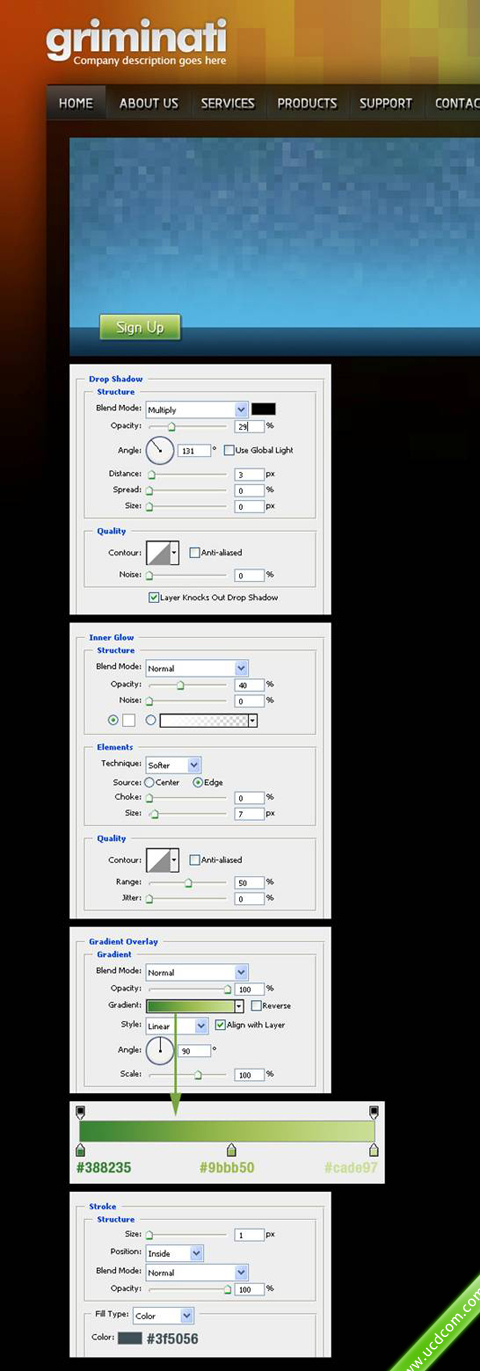
步骤29:创建一个新组,并将其命名为“sign up button”按钮。选择圆角矩形工具(ü) ,设置半径为2像素,并创建一个圆角矩形想我做到了。双击该层,打开图层样式窗口的设置。然后选择文字工具(T)写 “sign up”使用白色。
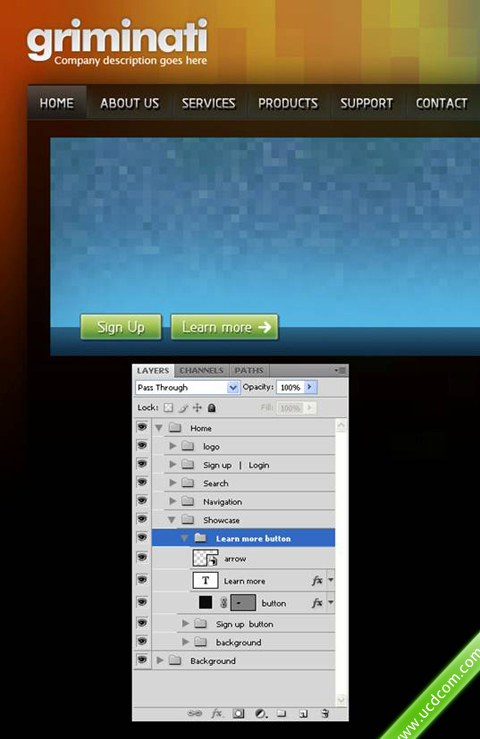
步骤30:重复上一步创建另一个按钮,但是这一次写的话“learn more”在您的按钮。然后创建一个新层,选择自定义形状工具(u)和建立一个白箭像我做到了。
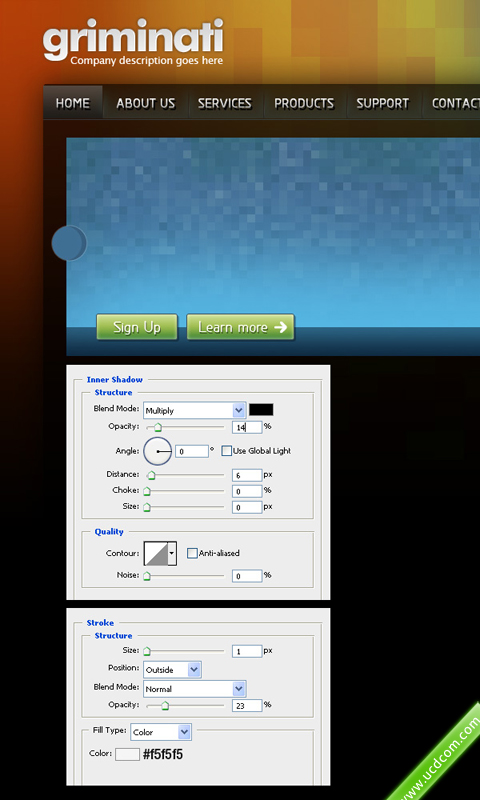
步骤31:创建一个新层,并将其命名为“left arrow”。选择椭圆工具( u )和建立一个循环使用的颜色#406f94 。双击该层,打开图层样式窗口的设置。
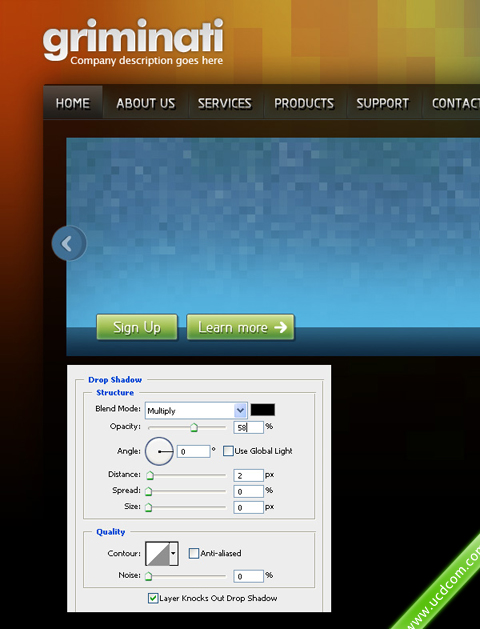
出处:蓝色理想
责任编辑:bluehearts
上一页 用ps制作多色的网页流程教程 [7] 下一页 用ps制作多色的网页流程教程 [9]
◎进入论坛Photoshop、Fireworks版块参加讨论,我还想发表评论。
|







